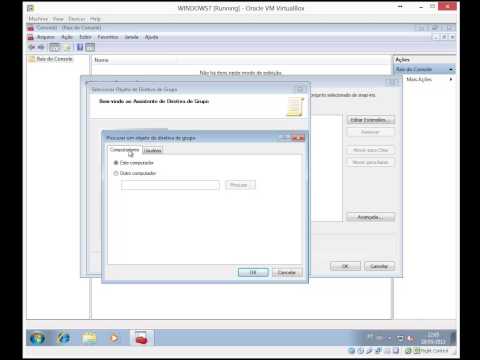Usando Concha Clássica, você pode obter o Windows Classic Start Menu e a barra de ferramentas do Windows Explorer em seu Windows 7.
ATUALIZAR: O desenvolvimento no Classic Shell foi interrompido. Você pode obter o menu Iniciar clássico no Windows 10 com Início Clássico.
Obtenha o antigo menu Iniciar clássico no Windows 7/8/10


- Clássico Start Menu é um clone do menu Iniciar do Windows 2000, Windows XP e Windows Vista, que está faltando no Windows 7. Ele tem uma variedade de recursos avançados:
- Arraste e solte para permitir que você organize seus aplicativos
- Opções para mostrar Favoritos, expandir Painel de Controle, etc
- Mostra documentos usados recentemente.
- Não desativa o menu inicial original no Windows. Você pode acessá-lo por Shift + Clique no botão Iniciar
- Clique com o botão direito do mouse em um item no menu para excluir, renomear, classificar ou executar outras tarefas
- Disponível para sistemas operacionais de 32 e 64 bits
- Tem suporte para skins, incluindo skins adicionais de terceiros.
- Totalmente personalizável em aparência e funcionalidade
- Suporte para a acessibilidade ativa da Microsoft
O Classic Explorer é um plugin para o Windows Explorer que:
- Adiciona uma barra de ferramentas ao Explorer para algumas operações comuns (Ir para pasta pai, Recortar, Copiar, Colar, Excluir, Propriedades, E-mail). Mais botões podem ser adicionados manualmente
- Substitui a UI de cópia no Vista e no Windows 7 pela versão “clássica” mais fácil de usar, semelhante ao Windows XP
- Lida com Alt + Enter no painel de pastas do Windows Explorer e mostra as propriedades da pasta selecionada
- Tem opções para personalizar o painel de pastas para parecer mais com a versão do Windows XP ou para não desbotar os botões de expansão
- Pode mostrar o espaço livre em disco e o tamanho total dos arquivos selecionados na barra de status
- Pode desativar as migalhas de pão na barra de endereço
- Pode exibir uma sobreposição de ícone para as pastas compartilhadas no Windows 7
A barra de ferramentas do Windows Explorer não será exibida automaticamente após a instalação. Você precisa abrir uma nova janela do Windows Explorer, ativar o menu no Explorer, ir para Ferramentas, Opções de Pasta, a guia Exibir e verificar se "Sempre mostrar menus" está marcado. Clique com o botão direito do mouse na barra de menus e selecione “Classic Explorer Bar” para mostrar a barra de ferramentas.
Visite a página inicial da Classic Shell.
Vá aqui se você estiver procurando por mais software livre de substituição do Windows Explorer.
Posts relacionados:
- Free Toolbar Cleaner & Remover Tools para os seus navegadores
- Freeware para adicionar o botão Iniciar e Menu para o Windows 8
- Personalize a Barra de Ferramentas de Acesso Rápido no Excel para que funcione para você
- Shell clássico: Personalizar Shell, Adicionar botão Iniciar, Menu Iniciar para o Windows 10/8
- Recupere o antigo menu Iniciar clássico no Windows 10 com o Classic Start